如何给笔记本重装系统win11,电脑如何重装系统win11
哈喽,各位大家好,众所周知啊,win11系统已经发布接近一年的时间了。这段期间有很多小伙伴在公众号后台咨询咱们的客服技术小哥哥小姐姐,有的小伙伴表示,在安装win11的系统过程中遇到了很多问题。有些问题呢,其实重装系统就可以解决了。但是,如何给笔记本重装系统win11呢?下面就是重装win11的方法,非常的简单,有需要的话赶紧试试吧。
电脑如何重装系统win11
一、准备工作
1、下载电脑重装系统软件
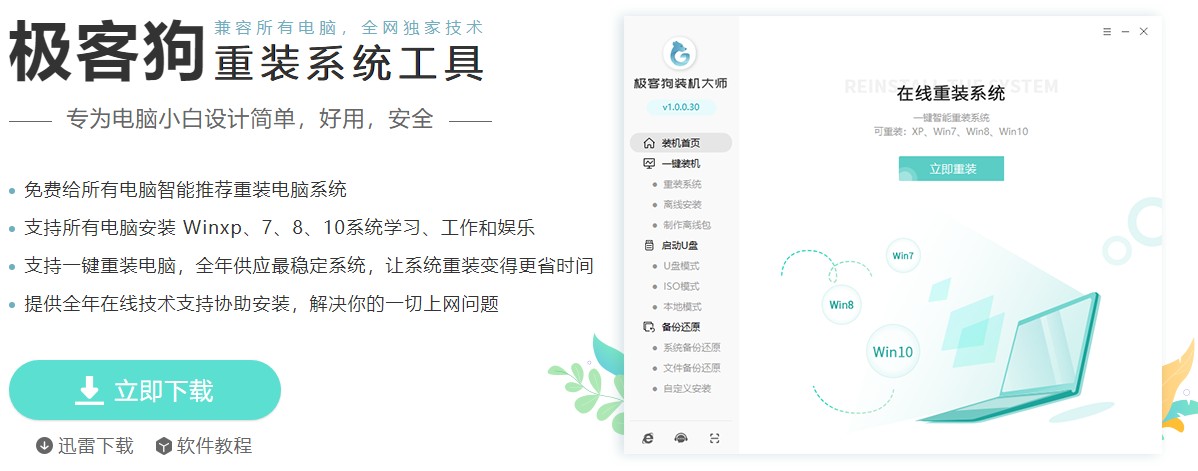
2、退出电脑杀毒软件和安全软件。
3、备份电脑C盘和桌面重要的个人资料。
二、一键重装系统win11教程
1、退出杀毒软件打开“电脑重装系统软件”,点击 “立即重装”,等待电脑重装系统软件检查电脑安装环境完成。
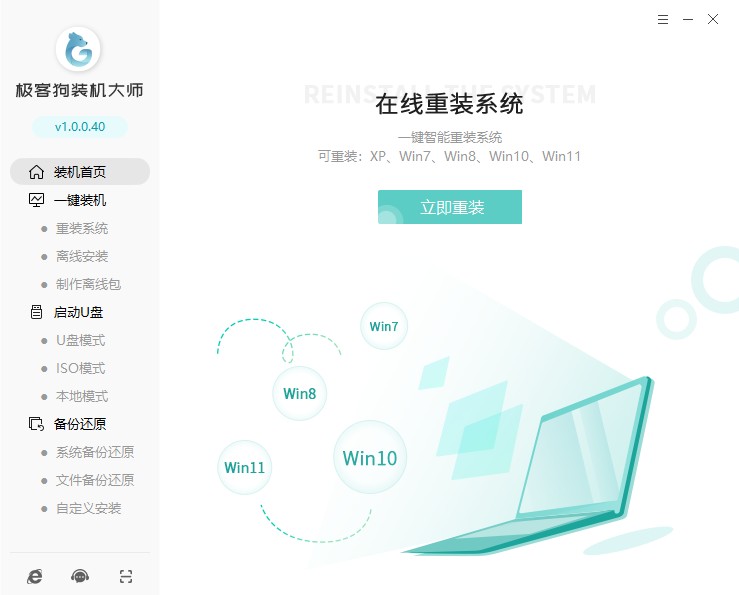
2、选择想要安装的win11系统版本。如下图所示:
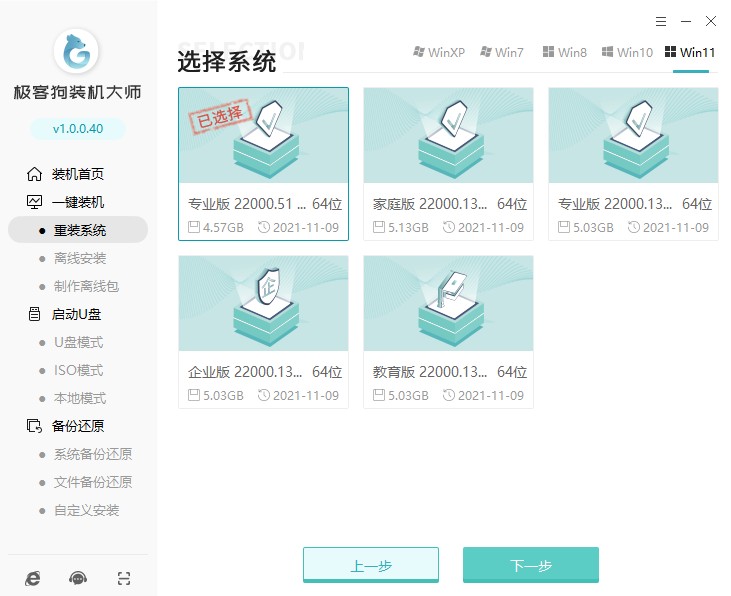
3、电脑重装系统软件提供了一些软件,勾选后可以下载安装到新win11系统内。
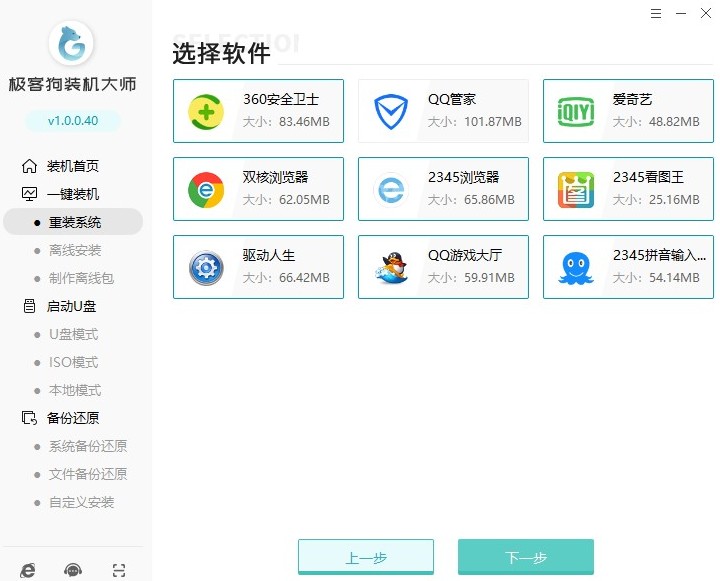
4、接下来到了选择文件备份的步骤,勾选重要的文件,以免数据丢失。
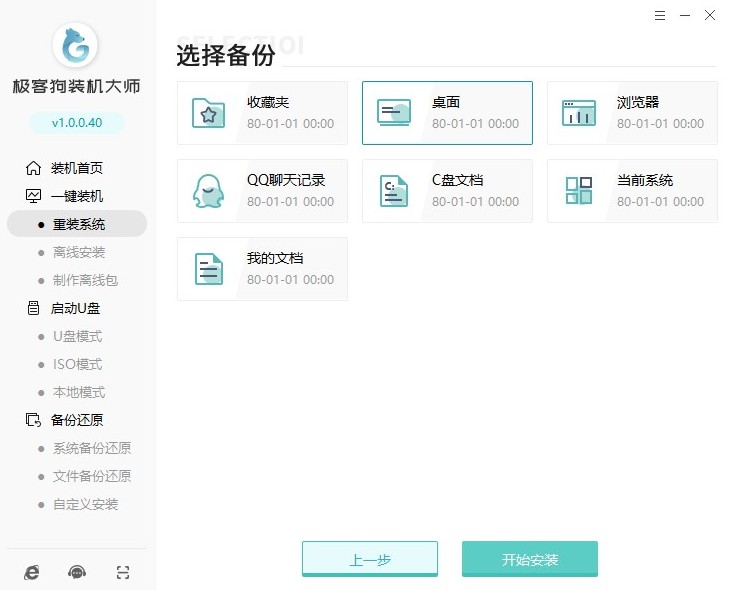
5、等待系统文件下载完成,之后开始环境部署,环境部署结束后自动重启。
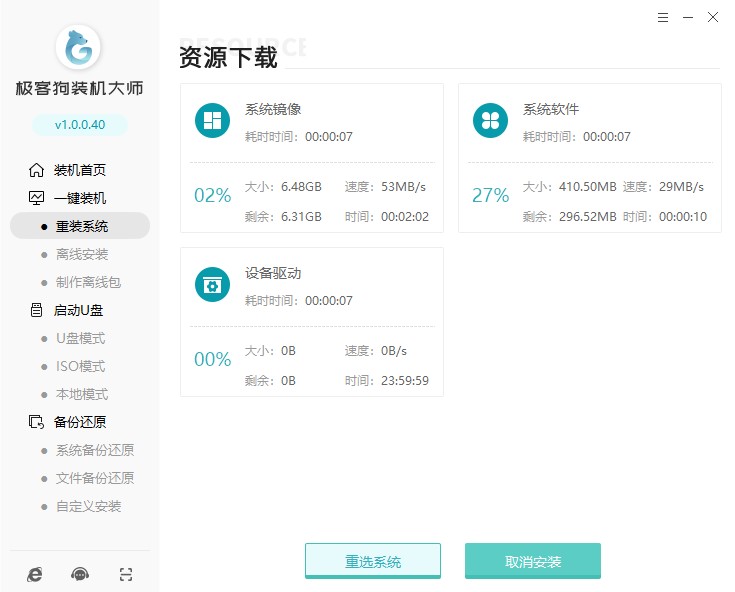
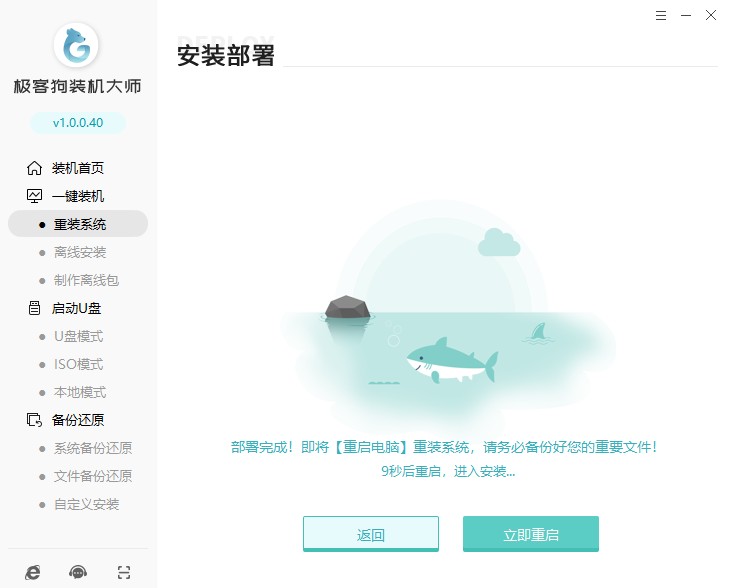
重启过程中,若出现以下界面,请速度选择“GeekDog PE”启动项回车。
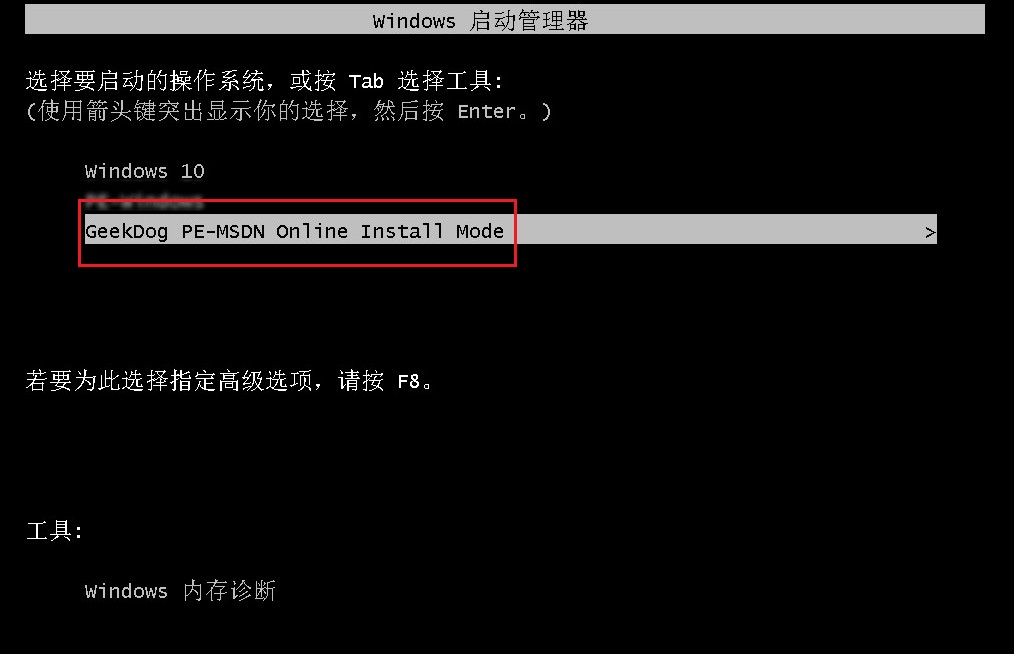
6、此后进入极客狗winpe系统中,极客狗会自动安装所选的win11系统,并在安装成功后重启电脑。
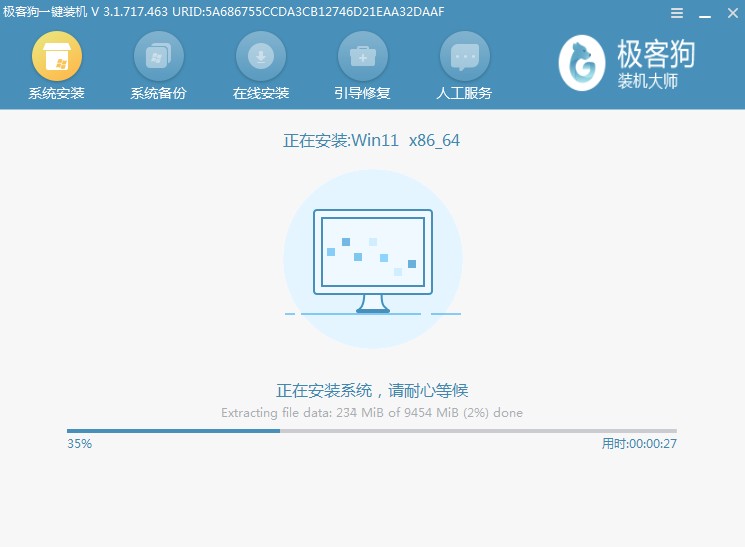
7、电脑最终重启会进入安装的win11系统桌面。
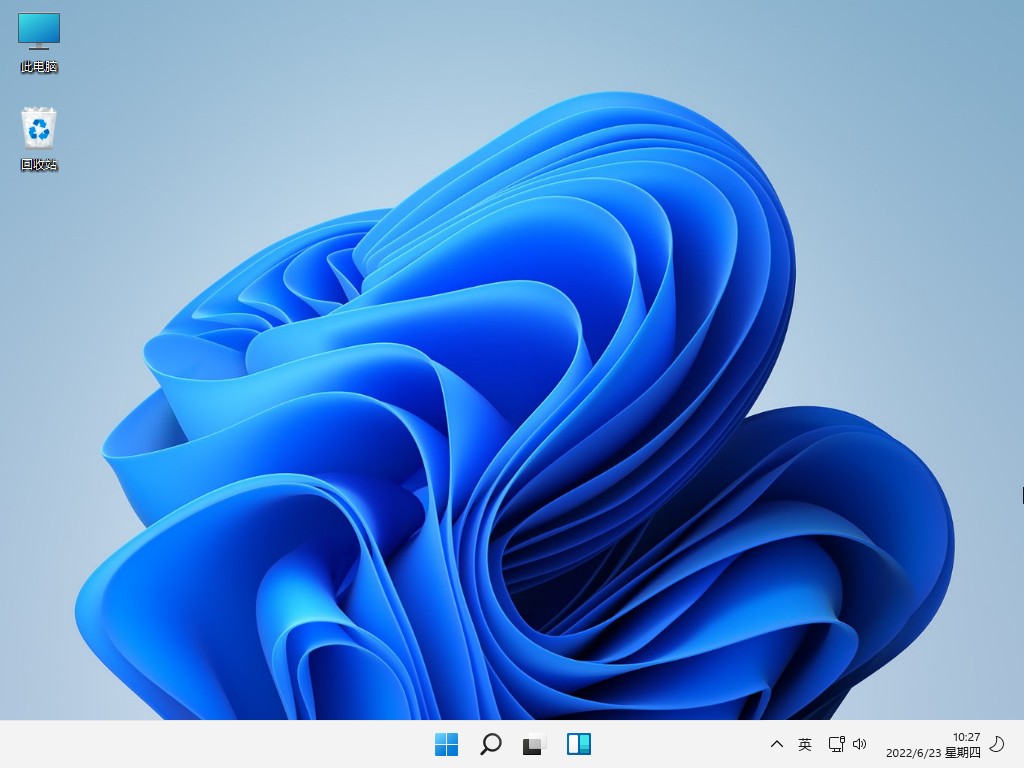
关于电脑如何重装系统win11这个问题,相信大家也有所了解了,是不是非常简单呢?等待win11自动安装完毕进入桌面就大功告成啦。日常使用电脑的过程中,无论是win11还是win7或者win10,都有可能会遇到故障问题需要重装系统来解决。而重装系统的方法比较简单的一种就是一键在线系统安装了,希望对大家有帮助。
原文链接:https://www.jikegou.net/czjc/1645.html 转载请标明
极客狗装机大师,系统重装即刻简单
一键重装,备份还原,安全纯净,兼容所有

